Удаление обслуживающего картриджа принтера HP Designjet Z6200
Удаление обслуживающего картриджа
При необходимости замены обслуживающего картриджа на передней панели появляется сообщение. При удалении обслуживающего картриджа соблюдайте следующие меры предосторожности.
Не допускайте попадания чернил на руки. Чернила могут находиться на извлеченном обслуживающем картридже, вокруг и внутри него.
Во избежание проливания чернил используйте и храните обслуживающий картридж в вертикальном положении.
Когда обслуживающий картридж почти полон или уже наполнился и нуждается в замене, на передней панели появляется сообщение. Можно игнорировать предупреждение и продолжить печать, нажав клавишу OK на передней панели. Однако компания настоятельно рекомендует заменить обслуживающий картридж при соответствующем запросе. Игнорирование этого предупреждения может привести к серьезной поломке принтера.
Чтобы предотвратить перемещение принтера, убедитесь, что колесики принтера заблокированы (рычажок тормоза переведен в нижнее положение).
1. На передней панели принтера выберите значок обслуживающий картридж..icon, then select Заменить

2. Обслуживающий картридж расположен спереди в гнезде под передней панелью. Откройте дверцу.

3. Спереди на обслуживающем картридже имеется ручка. Для извлечения картриджа надавливайте на него и перемещайте вверх, как показано с помощью стрелки, пока он полностью не освободится.

4. Поднимите обслуживающий картридж, чтобы извлечь из гнезда, и вытащите его.
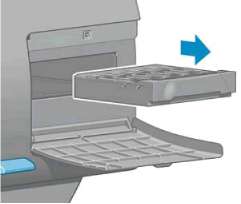
Установка обслуживающего картриджа
Пластиковый пакет, в котором поставляется обслуживающий картридж, можно использовать для утилизации использованного картриджа.
1. Вставьте обслуживающий картридж в гнездо в направлении, указанном стрелкой.
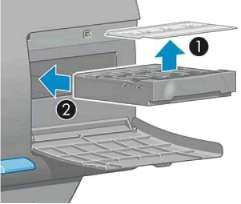
2. После того как обслуживающий картридж полностью зашел внутрь, нажмите на него по направлению вниз, как показано на рисунке, пока он не встанет на место.

Новый обслуживающий картридж не появится на передней панели, пока не будет закрыта дверца.
3. После установки обслуживающего картриджа в принтер закройте дверцу.

Перед тем как принтер продолжит работу, должны быть установлены все картриджи, печатающие головки и обслуживающий картридж.
4. Если не загружена бумага, на передней панели появится сообщение о необходимости загрузки бумаги.
После замены расходных материалов убедитесь, что закрыты крышка принтера и дверца справа. Принтер не будет печатать, пока они открыты.
<<<назад
далее>>>
при использовании материалов ссылка на сайт компании awella.ru обязательна
Помогла информация на сайте ? Оставьте отзыв о работе нашей компании ! Это можно сделать в яндекс браузере и это простимулирует работников нашей компании (ответственные получат бонусы), которые собирали ее для вас! Спасибо !
|